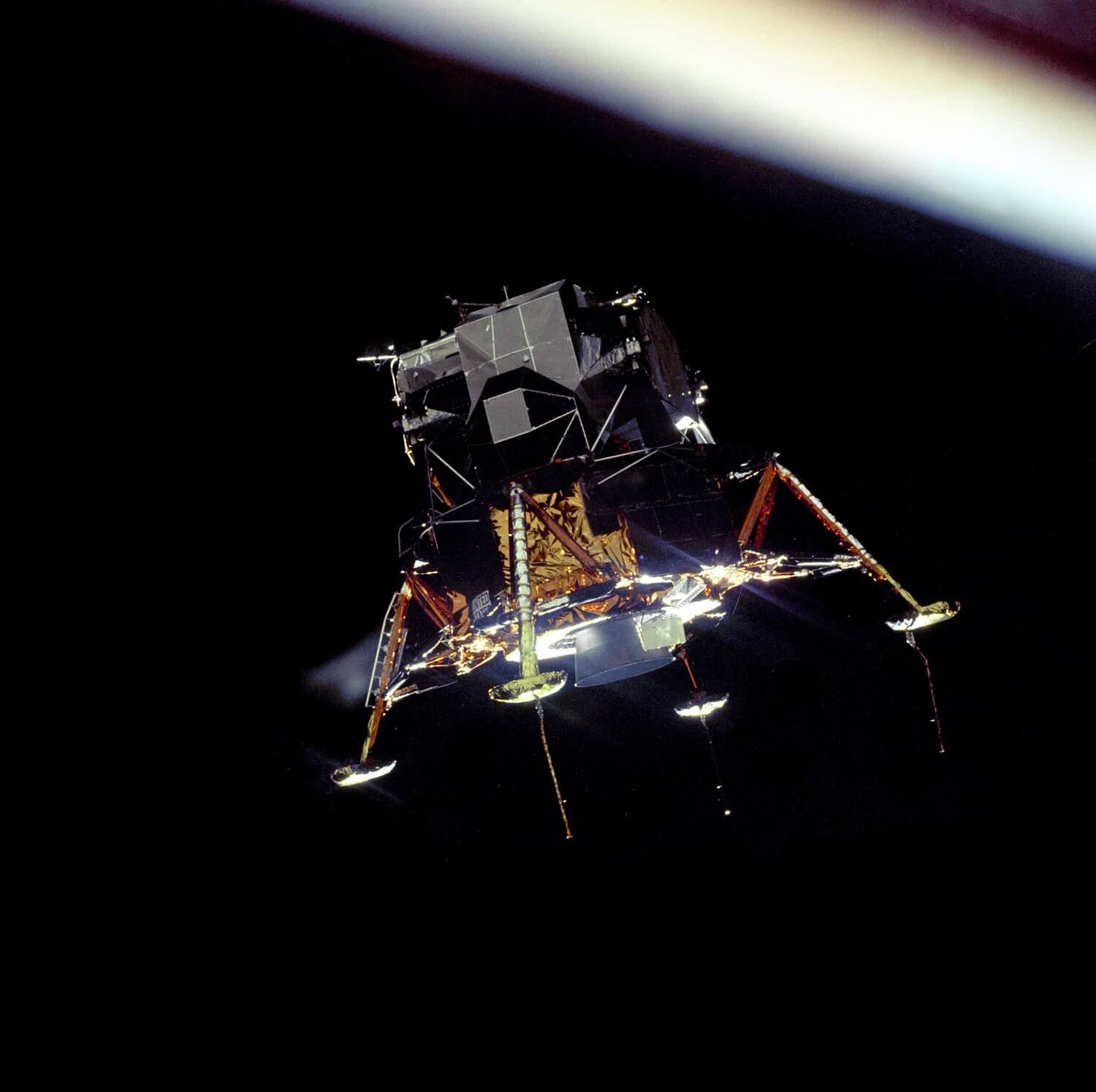type
status
date
slug
summary
tags
category
icon
password
把Word复制粘贴做PPT,跟搬砖有啥区别?我用这3招,1分钟搞定!
打工人,请立正,向后转,回忆一下那个让你“血泪加班”的恐怖场景:
- 老板甩给你一个几十页的Word文档,然后用一种“我佛慈悲”的语气说:“小王,下午开会要用,把这个做成PPT。”
- 你心想:“简单!” 于是熟然后,再手把手教你,如何用真正的“魔法”,实现从Word到精美横版PPT的“降维打击”!
弯路复盘:为什么你的PPT会变成“竖版”?
首先,我们得搞明白一个核心问题:那些在线转换工具,到底在干嘛?
当你把Word转成PDF,再用PDF转PPT时,这些工具的“脑回路”是这样的:
“哦,用户给了我一个PDF文件,这个文件里的每一页,都是一张‘图’。我的任务,就是把这一张张‘图’,原封不动地搬到PPT的每一页上。”
所以,它根本不理解你的内容,不认识你的标题,更不会帮你排版。它只是一个忠实但愚蠢的“搬运工”。你的Word是A4竖版,它搬到PPT里,自然也是A4竖版。
记住:这些工具是「格式转换器」,而不是「内容生成器」。 它们能改变文件的后缀名,但改变不了内容的“灵魂”。
真正的魔法:让AI帮你“排版”,而不是“截图”!
想要实现从“竖版Word”到“横版PPT”的华丽转身,你需要的不是“搬运工”,而是一个聪明的“排版设计师”。这个设计师,就是AI。
下面,我们介绍两大主流门派的“魔法”。
门派一:WPS AI —— 最懂国人的“一键生成”神器
这是我们最触手可及的魔法。如果你用的是WPS,那么恭喜你,你已经拥有了成为PPT大神的潜力。
施法步骤:
- 打开你的WPS文字(Word)文档。
- 在顶部菜单栏找到「AI」选项,或者点击右侧的AI侧边栏。
- 找到并点击那个闪着光的按钮——「智能生成演示」或「生成PPT」。
- 接下来,就不是你干活了,是AI在为你“表演”:
- 智能提炼: 它会通读全文,自动抓取你的大标题、小标题和核心要点。
- 逻辑重练地打开各种“Word转PPT”在线神器,结果……得到了一份竖版的、和Word长得一模一样的、堪称“电子墓碑”的PPT**?[捂脸]
- 最后,你还是只能认命,开始了那场长达数小时的“复制、粘贴、调格式、找配图”的极限搬砖运动…
难道,我们辛辛苦苦写的方案,就只配得上这种“丑”得千篇一律的PPT吗?难道,我们的宝贵生命,就要浪费在这种毫无技术含量的“体力活”上吗?
不!从今天起,请停止这种无效的“自我感动式”加班!
因为,无论是你电脑里的 Microsoft Office 还是 WPS,都已经悄悄植入了“AI魔法”。今天,我就手把手教你,如何用三大神技,把任何Word文档,一秒变成一套精美绝伦的PPT!
第一坑:在线转换器——从一个“坑”,跳进另一个“坑”
在我们揭晓“魔法”之前,必须先点名批评那些“伪装成神器”的在线转换工具,比如
Convertio或iLovePDF等。你以为它们是“救世主”,能帮你一键搞定?
太天真了!
这些工具,大部分只是进行了格式上的“强制转换”,而不是内容上的“智能重组”。它们最常见的操作,就是把你辛辛苦苦写的Word文档,通过“Word→PDF→PPT”的路径,最后组:** 把提炼出的内容,按照清晰的逻辑,分配到不同的PPT页面上。
* 视觉美化: 自动为你匹配风格统一的图标、图片,并提供海量精美模板供你一键切换。
(配图示意:AI不仅是设计师,还是你的贴心助理)
- 门槛: 这么强大的功能,通常需要开通WPS超级会员或AI会员。但讲真,一杯咖啡钱,换一下午的自由,香不香?
*门派二:Microsoft 365 Copilot ——生成一个……长这样的东西:
(配图示意:这PPT做的,怎么说呢,主打一个原汁原味[破涕为笑])
这哪是PPT?这分明是把Word文档,换了个地方继续看。它不仅没有解决任何问题,还浪费了你的时间和感情。
记住: 动动嘴就行的“终极魔法”
如果你是微软Office的重度用户,并订阅了Copilot,那你将体验到“言出法随”的快感。
施法咒语:
- 打开你的Word文档。
- 唤醒你的AI助理Copilot。
- 像跟真人下达指令一样,对它说:
“嘿 Copilot,根据这份报告,帮我创建一个15页的演示文稿,真正的效率提升,绝不是简单的格式转换。
第二式:老派但免费——被90%的人忽略的“大纲”神技
在AI魔法降临之前,其实Word自己风格要科技感强一点。”
然后,你就可以靠在椅子上,欣赏一场“PPT凭空诞生就藏了一个“一键发送”的隐藏功能,虽然有点“老派”,但完全免费,而且关键时刻能救急!
【操作核心】:用好“标题样式”
- *打”的魔术秀了。它不仅能生成,你还能继续跟它“掰扯”,让它帮你“把这一页的内容再精简一下”,或者“换一张更有冲击力的图片”。
写在最后:别好地基: 在你的Word文档里,把你的一级标题、二级标题、三级标题…分别用「开始」菜单里的“标题1”、“标题2”、“标题3”样式设置好。这是最关键的一步!正文部分就用“正文”样式。
- 一再用“战术上的勤奋”掩盖“战略上的懒惰”了!
我们花时间去网上找各种“转换器”,本质上是想“偷懒”。但这种“偷懒”,往往会让我们掉进更大的“坑”里,浪费更多的时间。
这,就是用“战术上的勤奋”,去掩盖“战略上的懒惰”。
真正的“捷径”,不是去找一个能“投机取巧”的工具,而是去拥抱那些能从根本上改变你工作流程的新技术。
AI,就是这个时代,打工人最高效的“捷径”。
所以,别再研究怎么把PDF“键传送:** 依次点击「文件」→「选项」→「快速访问工具栏」,在“从下列位置选择命令”中选“所有命令”,然后找到“发送到 Microsoft PowerPoint”,把它添加到右侧,确定。
3. 见证奇迹: 点击你刚刚添加到工具栏的那个新按钮。Duang!Word会自动启动PPT,并把你的“标题1”变成PPT页面大标题,把“标题2”及以下的内容变成页面里的正文。
(配图示意:Word的大纲,就是PPT的骨架)
- 优点: 免费、离线可用、速度快。
- 缺点: 颜值基本为零,只负责“搬运”文字,后续美化还得靠自己。
第三式:智能魔法——WPS AI / Copilot,让PPT“自己做自己”
如果你觉得上面的方法还是太“朴素”,那么,欢迎来到AI时代搬”到PPT里了。去试试用AI,让它成为你最强大的“排版设计师”,把你的宝贵时间,花在打磨思想和内容这些更有价值的事情上吧!
- *你还掉进过哪些“自作聪明”的坑?或者,你还知道哪些能让PPT效率翻倍的AI神!
方案A:WPS AI (国民神器,更懂你的审美)
我们更常用的WPS,其AI功能已经非常成熟,而且审美超在线!
- 打开你的WPS文字(Word)文档。
- 在顶部工具栏找到“AI”选项卡,点击“智能生成演示”。
- 接下来,就是AI的表演时间。它会智能分析你的全文,自动提炼核心要点、划分页面逻辑、甚至为你匹配风格统一的图标和图片!
- 最后,它还会提供海量的精美模板供你一键套用,从科技感到商务风,总有一款适合你。
唯一的“代价”: 这么强大的功能,通常需要你开通WPS的超级会员或AI会员。但说实话,对比它为你节省的时间,这笔投资,可能比你点一个星期的外卖还划算。
(配图示意:AI不仅帮你干活,还帮你把审美拉满了)
方案B:Microsoft 365 Copilot (终极王炸,像使唤实习生)
如果你拥有微软的“全家桶”并订阅了Copilot,那你将体验到什么是真正的“降维打击”。
- 打开你的Word文档。
- 唤醒Copilot。
- 像跟真人说话一样,对它下达指令:
“嘿 Copilot,根据这份文档,帮我创建一份演示文稿。”“请为这份报告,生成一个大约10页的PPT,风格要专业一点。”
然后,你就可以端起咖啡,看它“凭空造物”了。它生成的不仅是PPT,更是一套完整的、有逻辑的演示文稿。
(注:Copilot目前在国内的普及度尚不如WPS AI,且订阅门槛较高,更适合企业用户或重度玩家。)
写在最后:让AI做你的“副驾”,你来当“主驾”
AI的出现,不是为了让我们变懒,而是为了把我们从那些低价值、重复性的“体力活”中解放出来。
把复制技?快来评论区分享,我们一起升级! 👇粘贴、排版美化这些事交给AI
Loading...